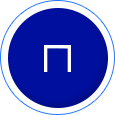Il y’a maintenant plus de 3 million de sites web sur le Google Display Network, et presque autant de manière de cibler vos annonces sur internet. Bien que toutes ces options de ciblage permettent aux advertisers avancés d’avoir un contrôle total sur leur advertising en ligne, cela peut rapidement devenir compliqué pour de nombreux d’entre eux.
En effet, de plus en plus de facteurs entrent en compte quand pour déterminer l’efficacité d’une annonce (créatifs, device, timing, géolocation, facteurs socio-démo, intérêts, comportement, … sont seulement la part visible de l’Iceberg) et il est impossible pour un advertiser de tirer avantage de tous ces éléments (et leurs interactions) en les gérant manuellement.
C’est ici que les nouvelles Smart Display Campaigns de Google peuvent faire la différence : ce format display orienté conversion utilise la puissance des algorithmes de machine learning de Google afin de cibler automatiquement les annonces aux personnes et placements qui ont la plus grande probabilité de générer des conversions pour le business, le tout via des annonces générées dynamiquement. Google positionne ceci comme de “l’automation à échelle, aidant à fournir une meilleure expérience aux consommateurs, et de meilleurs résultats pour la marque”.
- Trois spécificités principales sont à mentionner si l’on compare le Smart Display aux campagnes Display traditionnelles :
Créatifs responsive: le système (Google) mixe titres, descriptions, logos et images fournis par l’advertiser afin de construire des annonces texte, display et native éligibles pour n’importe quel placement sur le display network (pas besoin de créer de multiples formats de bannières). - Target CPA bidding: comme mentionné, ce format est orienté conversion. Pour cette raison, le bidding se base sur un target CPA plutôt que les traditionnels CPC ou CPM.
- Targeting déterminé automatiquement (IA): pour chaque enchère, le système détermine la probabilité de conversion basé sur des milliers de facteurs.
Créez votre première campagne Smart Display
Tout d'abord, il faut savoir qu’il existe un pré-requis majeur afin d’être éligible pour le Smart Display : il faut au moins 50 conversions sur le Display Network, ou 100 conversions sur le Search Network dans le compte au cours des 30 derniers jours. Si vous ne remplissez pas ces pré-requis, vous n’aurez même pas l’option de choisir le Smart Display lorsque vous créez une campagne.
Créer une campagne Smart Display est très similaire à la création d’une campagne traditionnelle. Les seules spécificités sont le fait que vous deviez opter pour un target CPA, et que les créatifs sont des bannières responsives.
- Cliquez +Campaign et sélectionnez Display Network Only.
- Sous marketing objectives, choisissez l’un des objectifs sous “Drive Action”
- Cochez Use Smart display campaign. Dans la partie inférieure.
- Choisissez vos targeting géographiques & de langue pour la campagne.
- Entrez un daily budget et un target CPA
- Cliquez sur Save and Continue
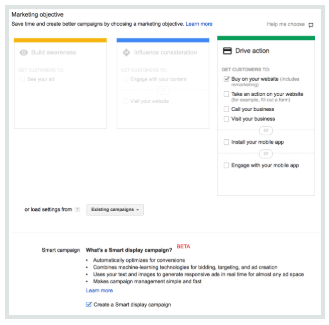
Tout ce qu’il vous reste à faire est de créer vos annonces. Pour cela, ajoutez plusieurs assets par catégorie. Afin de maximiser l’utilisation du template, assurez-vous d’intégrer suffisamment de variation de chaque asset. Recommandation :
- 5 titres (texte)
- 5 descriptions (texte)
- 15 images (sans texte)
- 5 logos
- 1 page de destination (on ne peut en utiliser qu’une)
Important: vos assets doivent être complètement interchangeables. N’importe quel titre, par exemple, pourrait être pairé avec n’importe quelle image ou description.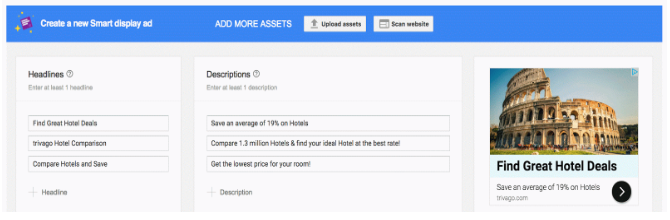
Best practices & performances
Afin de maximiser les résultats et s’assurer de laisser sa chance à une nouvelle campagne Smart Display de tourner correctement, certaines best practices sont à prendre en compte :
- En termes de CPA bidding, il est recommandé de viser un target CPA 50% supérieur au CPA de vos campagnes search (ou 20% supérieur à votre CPA remarketing).
- En termes de budget, il est recommandé d’opter pour un budget quotidien 10 à 20 fois votre target CPA, surtout durant les premières semaines de la campagne. Cela permet de récupérer des volumes de données suffisants pour permettre à l’algorithme de s’ajuster correctement.
- Les campagnes Smart display prennent du temps pour montrer leur potentiel maximal. Celles-ci requièrent une semaine “d'apprentissage” durant lesquelles les résultats risquent de fluctuer de manière importante - c’est tout à fait normal, l’algorithme teste différents éléments afin de déterminer les combinaisons d’assets et targeting les plus performantes. Laissez la campagne tourner 2-3 semaines avant de commencer à y faire des changements.
D’après nos observations sur les premiers tests pour plusieurs clients, plus les volumes de données dans le compte sont important, plus les campagnes Smart Display sont efficaces. Alors que l’utilisation de celles-ci pour un “petit” business montre des résultats assez similaires aux campagnes Display traditionnelles, le Smart Display montre réellement sa force pour les business plus conséquents, pour lesquels on observe un uplift beaucoup plus marqué en termes de taux de conversion (jusqu’à +30-40%).